win10能给文件夹上锁么 如何在Win10中给文件夹设置密码
更新时间:2023-10-10 17:08:45作者:xiaoliu
win10能给文件夹上锁么,在如今数字化时代,我们越来越依赖电脑来存储和管理我们的个人和敏感信息,随之而来的是对于文件夹安全性的担忧。有时我们希望限制对某些特定文件夹的访问,以保护其中的重要文件和数据。针对这个问题,Windows 10操作系统提供了一种简单而有效的解决方案——给文件夹设置密码。通过设置密码,我们可以更好地保护文件夹中的内容,防止未经授权的访问。在本文中我们将介绍如何在Windows 10中给文件夹设置密码,以确保我们的个人信息和机密数据得到最大程度的保护。
操作方法:
1.在Windows10系统中找到想要加密的文件夹,然后右键点击该文件夹。

2.在弹出的右键菜单中选择“属性”菜单项。
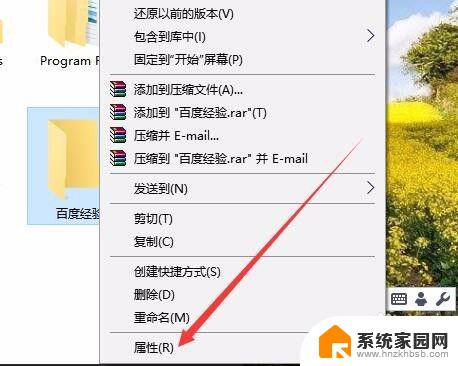
3.这时就会打开该文件夹的属性窗口,点击窗口中的“高级”按钮。
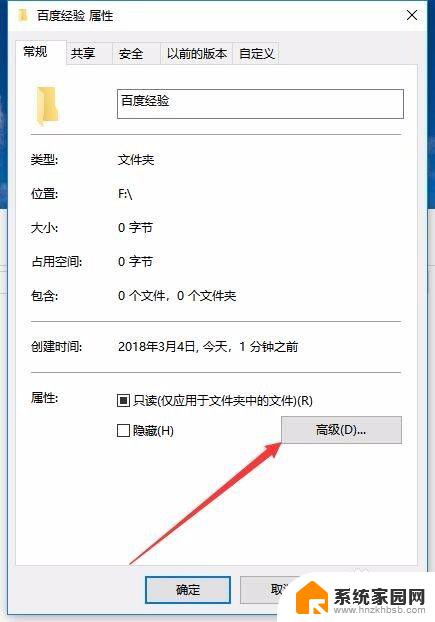
4.这时就会打开Windows10的高级属性窗口,找到并勾选“加密内容以便保护数据”前面的复选框。然后点击确定按钮。
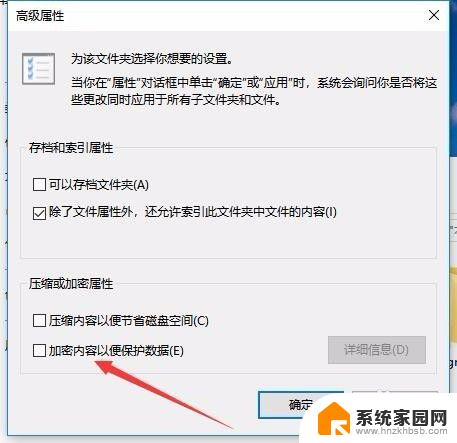
5.这时Windows10操作中心就会提示备份加密密钥的提示。
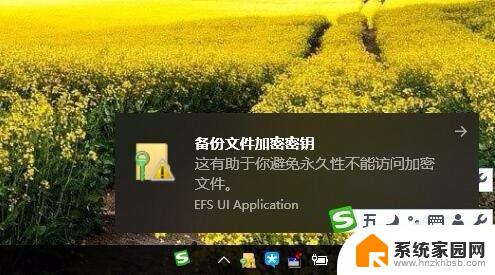
6.可以看到加密后的文件夹图标上已有了加密密钥的提示
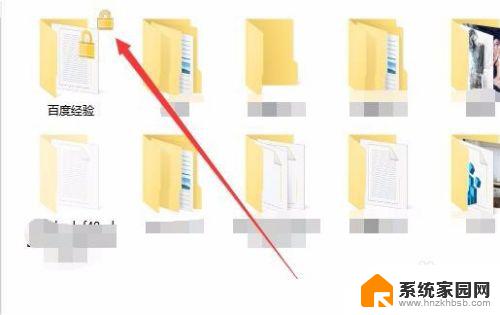
7.另外文件夹中的文件也会有锁状的提醒,所有的文件在Windows10系统下可以正常使用。不过复制到其它系统将无法打开哦,从而起到保护文件夹安全的功能。
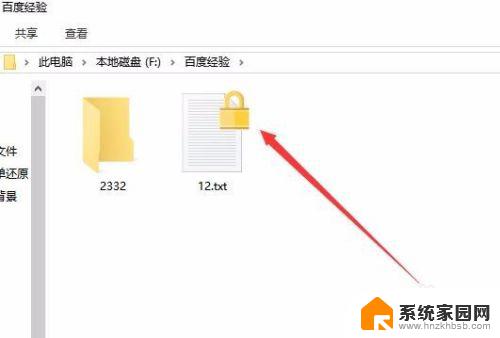
以上是关于如何在Win10上锁定文件夹的全部内容,如果您遇到类似情况,可以按照本文的方法来解决。
win10能给文件夹上锁么 如何在Win10中给文件夹设置密码相关教程
- 可以给电脑文件夹上锁吗 如何在Win10设置文件夹密码
- 锁文件夹怎么锁 Win10如何给文件夹设置密码保护
- win10文件共享设置密码 怎样在Win10上给共享文件夹添加密码
- win10给文件夹加密码 Win10文件夹密码设置方法
- windows10加密文件夹 Win10如何给文件夹设置密码
- win10文件夹怎么设置密码保护 win10如何给文件夹设置密码保护
- w文件夹加密 win10文件夹设置密码步骤
- win10文件夹共享给指定用户 Win 10共享文件给特定用户步骤
- 文件夹怎么预览 WIN10文件夹中如何启用文件预览功能
- win10文件预览功能 WIN10如何打开文件夹中文件预览功能
- win10系统还原开机按什么键 电脑一键还原快捷键
- 怎么把一键锁屏添加到桌面 Win10系统桌面右键菜单锁屏快捷功能添加教程
- 打印机共享无法保存设置 win10共享打印机提示无法保存设置怎么解决
- win10电脑控制面板在哪里? win10系统控制面板怎么打开
- 电脑横屏怎么调成竖屏显示 win10怎么调整电脑屏幕方向
- 电脑输入法如何切换简体中文 Windows10输入法简体字设置方法
win10系统教程推荐
- 1 win10设置桌面图标显示 win10桌面图标显示不全
- 2 电脑怎么看fps值 Win10怎么打开游戏fps显示
- 3 笔记本电脑声音驱动 Win10声卡驱动丢失怎么办
- 4 windows查看激活时间 win10系统激活时间怎么看
- 5 点键盘出现各种窗口 如何解决Win10按键盘弹出意外窗口问题
- 6 电脑屏保在哪里调整 Win10屏保设置教程
- 7 电脑连接外部显示器设置 win10笔记本连接外置显示器方法
- 8 win10右键开始菜单没反应 win10开始按钮右键点击没有反应怎么修复
- 9 win10添加中文简体美式键盘 Win10中文输入法添加美式键盘步骤
- 10 windows10怎么关闭开机自动启动软件 Win10开机自动启动软件关闭方法